Impostazione di [My Colors]
Codice domanda frequente: 8202034400
Data di rilascio: 04 marzo 2014
Soluzione
L'impostazione [My Colors] consente di modificare a piacimento le tonalità di colore di un'immagine, ad esempio convertendo l'immagine in tonalità seppia o in bianco e nero.
IMPORTANTE
- La posizione e la forma dei pulsanti operativi, le schermate visualizzate e le opzioni di impostazione possono variare a seconda del modello utilizzato.
- Nella spiegazione seguente, la [Shooting Mode/Modalità di scatto] della fotocamera è stata impostata su [Program AE/AE programmazione] (
 ).
).
Impostazioni [My Colors]
Per un elenco delle modalità di scatto che non consentono l'impostazione di [My Colors], consultare la tabella riportata di seguito.
1. Premere il pulsante ON/OFF per accendere la fotocamera.
2. Premere il pulsante < >.
>.
3. Premere i pulsanti < ><
>< > per scegliere [My Colors] (se le impostazioni non sono state modificate, comparirà [
> per scegliere [My Colors] (se le impostazioni non sono state modificate, comparirà [  ]), quindi premere il pulsante <
]), quindi premere il pulsante < >.
>.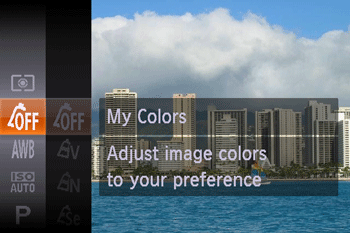
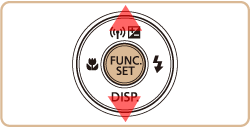
4. Premere i pulsanti < ><
>< > per selezionare l'opzione desiderata, quindi premere il pulsante <
> per selezionare l'opzione desiderata, quindi premere il pulsante < >.
>.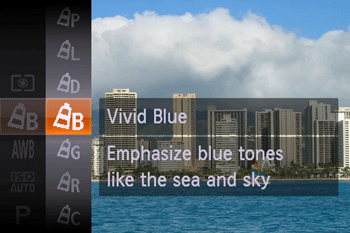
Le modalità di scatto in cui è possibile impostare [My Colors] sono elencate nella tabella seguente.
| Modello | Modalità di scatto |
|---|---|
| PowerShot N100 |  , ,  , ,  , ,  |
| PowerShot SX700 HS |  , ,  , ,  , ,  , ,  , ,  , ,  |
| PowerShot D30 |  , ,  , ,  , ,  , ,  , ,  |
| PowerShot SX600 HS PowerShot ELPH 340 HS/IXUS 265 H |  , ,  , ,  |
Impostazioni di [My Colors]
 My Colors Off My Colors Off |
- |
 Contrasto Contrasto |
Aumenta il contrasto e la saturazione dei colori rendendo l'immagine più nitida. |
 [Neutral/Neutro] [Neutral/Neutro] |
Aumenta il contrasto e la saturazione dei colori per immagini più tenui. |
 Seppia Seppia |
Crea immagini in tonalità seppia. |
 [B/W - B/N] [B/W - B/N] |
Crea immagini in bianco e nero. |
 PositiveFilm PositiveFilm |
Combina gli effetti di blu vivace, verde vivace e rosso vivace per produrre colori intensi ma dall'aspetto naturale che somigliano alle immagini su una diapositiva. |
 Carnagione chiara Carnagione chiara |
Schiarisce le tonalità della pelle. |
 Carnagione scura Carnagione scura |
Scurisce le tonalità della pelle. |
 Blu vivace Blu vivace |
Accentua i toni blu nelle immagini. Rende più vivaci il cielo, il mare e altri soggetti di colore blu. |
 Verde vivace Verde vivace |
Accentua i toni verdi nelle immagini. Rende più vivaci le montagne, il fogliame e altri soggetti di colore verde. |
 Rosso vivace Rosso vivace |
Accentua i toni rossi nelle immagini. Rende più vivaci i soggetti di colore rosso. |
 Colore personale Colore personale |
Consente di regolare i livelli di contrasto, nitidezza, saturazione dei colori e altre caratteristiche. |
IMPORTANTE
- Il bilanciamento del bianco non può essere impostato in modalità [
 Seppia] o [
Seppia] o [  B/W - Bianco e nero].
B/W - Bianco e nero]. - Con le modalità [
 Lighter Skin Tone/Tono della pelle più chiaro] e [
Lighter Skin Tone/Tono della pelle più chiaro] e [  Darker Skin Tone/Tono della pelle più scuro], i colori che non sono quelli della pelle possono cambiare. Queste impostazioni potrebbero non produrre i risultati previsti con alcuni toni della pelle.
Darker Skin Tone/Tono della pelle più scuro], i colori che non sono quelli della pelle possono cambiare. Queste impostazioni potrebbero non produrre i risultati previsti con alcuni toni della pelle.
RIFERIMENTO
Con [Custom Color/colore personale], è possibile scegliere il livello desiderato di contrasto, nitidezza, saturazione dei colori, rosso, verde, blu e toni della pelle dell'immagine in un intervallo da 1 a 5. Per ulteriori informazioni, consultare il manuale di istruzioni fornito con la fotocamera.
Modelli interessati
- IXUS 265 HS
- PowerShot D30
- PowerShot N100
- PowerShot SX600 HS
- PowerShot SX700 HS